- Parallels
- 2X ThinClientServer
- 15 août 2012 à 16:53
-

- 1/3
Gestion centralisée d’appareils utilisateur et conversion de PC en clients légers.
2X ThinClientServer facilite la transition à l’informatique client léger en offrant une solution de conversion des PC existants en clients légers et gère centralement un grand nombre d’appareils clients légers (HP, Wyse, Samsung, ChipPC, 10ZiG et bien d’autres).
Tout d'abord, ce logiciel est gratuit mais limité à 5 clients léger (Thin Client). En fait, lorsque vous le téléchargez sur leur site, vous devez mentionnez une adrsse mail valide à laquelle vous recevrez dans 120 jours un numéro de série pourpouvooir enregistrer le logiciel gratuitement une fois la version d'évaluation de 120 jours expirée. Pendant ces 120 jours vous pourrez utilisé un nombre illimité de clients léger mais ce nombre sera limité à 5 à la fin de cette durée. Par contre la licence gratuite est valable à vie comme indiqué sur la page de téléchargement de ce logiciel "2X ThinClientServer".
- Création d'un utilisateur
- Définir un mot de passe "Administrateur" (si vide)
- Installation 2X ThinClientServer
- RDP
- Sécurité RDP - Terminal Server
- DHCP
- Lancement du client léger
- Administration des clients
1. Création d'un utilisateur
Si vous n'avez pas créé d'utilisateur dans votre "Active Directory", allez dans la fenêtre "Gérer votre serveur" et cliquez sur "Gérer les utilisateurs et les ordinateurs dans Active Directory". Sinon, passez au point suivant.
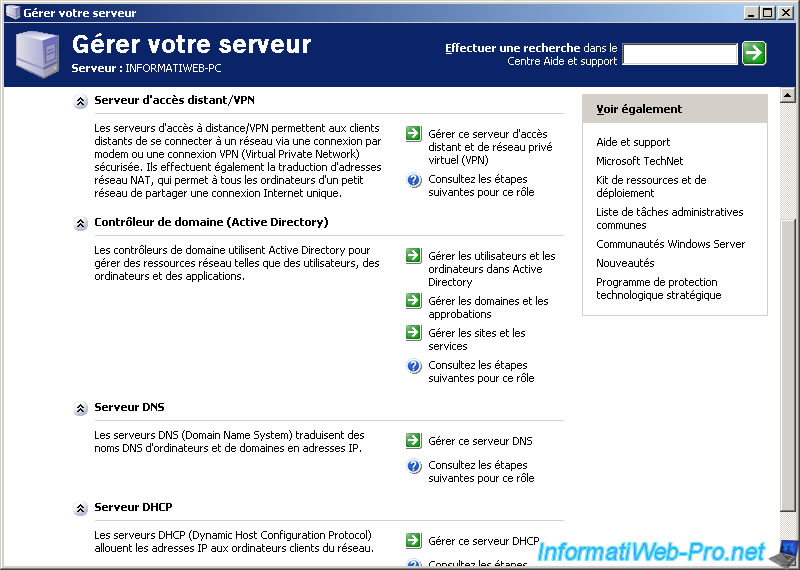
Faites un clic droit sur votre domaine et cliquez sur "Nouveau --> Utilisateur".
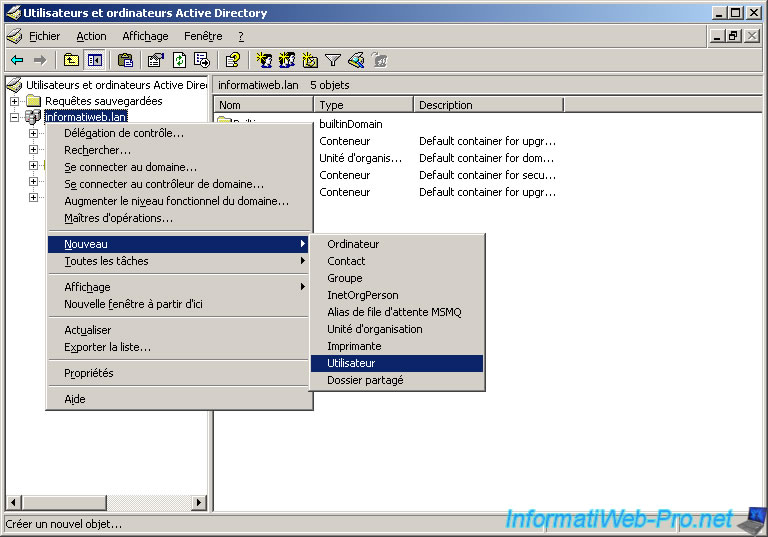
Indiquez les informations de l'utilisateur à créer ainsi qu'un nom d'utilisateur (nom de session Windows).

Indiquez un mot de passe sécurisé (Majuscules, minuscules, chiffres) et cochez la case "Le mot de passe n'expire jamais" pour éviter de devoir le changer tous les x temps.
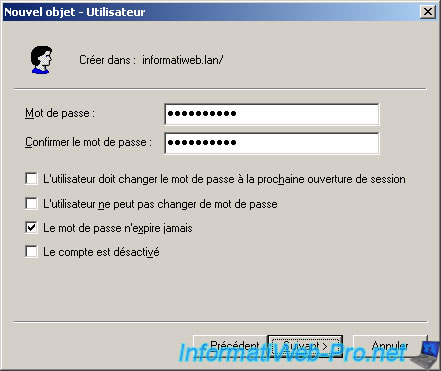
L'assistant vous affiche un résumé de la configuration de votre utilisateur.

2. Définir un mot de passe "Administrateur" (si vide)
Si le mot de passe de l'Administrateur est vide, il va falloir en définir un car "2X ThinClientServer" ne supporte pas les compte Administrateur sans mot de passe. Pour définir ou changer le mot de passe Administrateur allez dans "Utilisateurs et ordinateurs Active Directory" et cliquez sur "Users" à gauche. Ensuite, faites un clic droit sur "Administrateur" (sans "s" sinon il s'agit du groupe des administrateurs) et cliquez sur "Réiniitialiser le mot de passe".
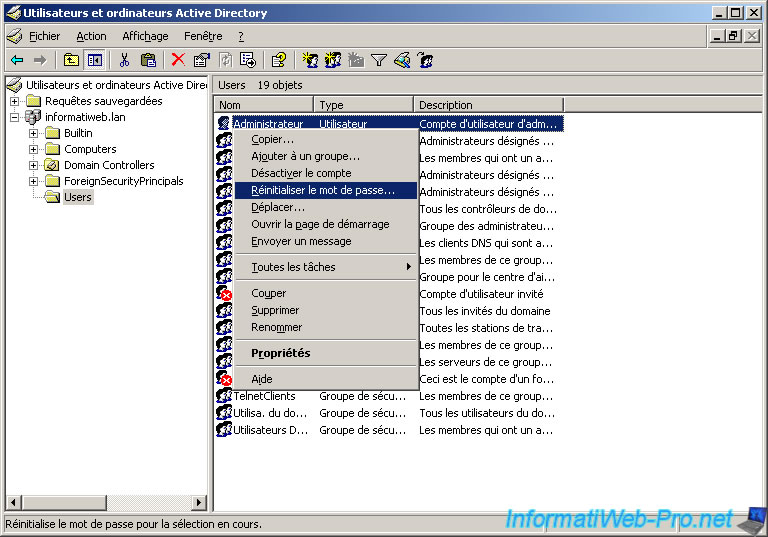
Indiquez 2 fois le mot de passe et cliquez sur "OK".

Vous aurez ensuite le message suivant "Le mot de passe pour Administrateur a été changé".



Vous devez être connecté pour pouvoir poster un commentaire